Cara mengambil tangkapan skrin
Kaedah tangkapan skrin berbeza -beza bergantung pada peranti. Operasi biasa adalah seperti berikut: 1. 2. 3. IPhone: Tekan model butang Power Home dengan butang rumah, dan tekan butang Volume Power untuk menambah butang Volume Power; 4. Android: Secara amnya, butang kelantangan kuasa dikurangkan, dan beberapa jenama menyokong tangkapan skrin isyarat; 5. Untuk keperluan khas, menatal tangkapan skrin, fungsi rakaman skrin atau alat pihak ketiga seperti Snagit dan Lightshot. Menguasai kekunci pintasan yang biasa digunakan dan anda boleh beroperasi dengan mahir.
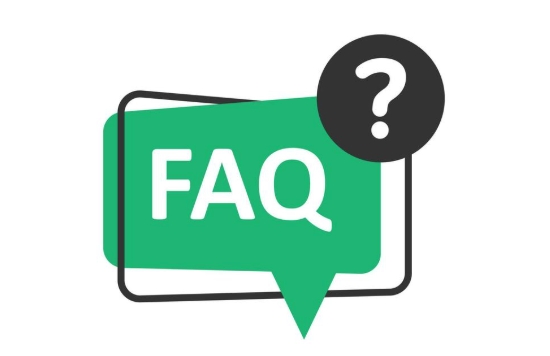
Tangkapan skrin sebenarnya sangat mudah. Kuncinya adalah untuk mengetahui peranti yang anda gunakan dan kemudian cari jalan pintas yang sepadan. Sistem yang berbeza beroperasi secara berbeza. Berikut adalah beberapa situasi biasa untuk memberitahu kami bagaimana untuk mengendalikannya.
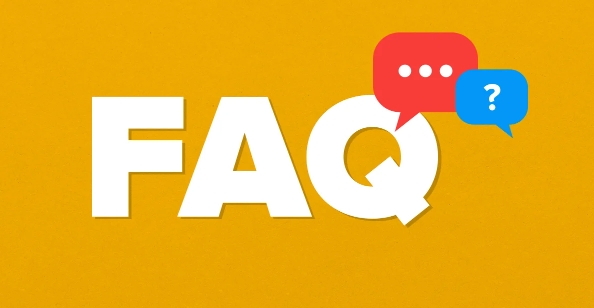
Cara mengambil tangkapan skrin pada komputer Windows
Terdapat beberapa cara biasa untuk mengambil tangkapan skrin pada tingkap, bergantung kepada sama ada anda perlu mengambil skrin penuh atau tetingkap tertentu.

- Skrin keseluruhan skrin : Tekan kekunci
PrtScn(atauPrint Screen) untuk menyalin keseluruhan skrin ke papan klip, dan kemudian tampalnya dalam lukisan, perkataan atau weChat untuk melihatnya. - Hanya tetingkap semasa : tekan
Alt PrtScnhanya untuk tetingkap terbuka yang anda akan disekat, sesuai untuk memproses pelbagai tingkap. - Tangkapan skrin percuma (disyorkan) : Gunakan alat "Screenshots and Sketches" (Win Shift S), anda boleh memilih kawasan tersebut untuk mengambil tangkapan skrin, dan antara muka penyuntingan secara automatik akan muncul selepas tangkapan skrin, yang sangat mudah.
Jika anda hanya ingin menyimpan dengan cepat, anda juga boleh menggunakan Win PRTSCN secara langsung, yang secara automatik akan menyimpan tangkapan skrin dalam folder "Gambar> Screenshots".
Kekunci pintasan tangkapan skrin Mac
Operasi tangkapan skrin MAC juga sangat mudah, terutamanya oleh beberapa kombinasi utama:

- Tangkapan Skrin Penuh : Tekan
Shift Cmd 3dan tangkapan skrin akan disimpan ke desktop secara automatik. - Sebahagian daripada tangkapan skrin : Tekan
Shift Cmd 4, maka tetikus menjadi crosshair, seret kawasan pemilihan, lepaskan dan simpan. - Potong satu tetingkap : juga
Shift Cmd 4, kemudian tekan bar ruang, dan kemudian klik tetingkap tertentu untuk memintas tetingkap itu secara berasingan.
Bermula dengan macOS Mojave, tangkapan skrin juga akan termasuk lakaran kecil terapung, klik untuk mengeditnya dengan segera.
Kaedah tangkapan skrin mudah alih (iOS dan Android)
Tangkapan skrin pada telefon anda pada dasarnya adalah kombinasi butang, tetapi beberapa model juga menyokong gerak isyarat atau kaedah lain.
iPhone:
- Model dengan kunci rumah : Tekan dan tahan "Kunci Kunci Kunci Kekuatan" pada masa yang sama.
- IPhone skrin penuh (seperti iPhone 13 dan 14 siri) : Tekan "kekunci kekunci kuasa kuasa" pada masa yang sama.
Selepas tangkapan skrin, pratonton kecil akan muncul di sudut kiri bawah. Klik dan anda boleh menandakan atau menanamnya secara langsung.
Telefon Android:
Kebanyakan telefon Android menekan "kekunci kekunci kuasa ke bawah" selama beberapa saat pada masa yang sama, tetapi beberapa jenama seperti Xiaomi dan Samsung mungkin mempunyai cara sendiri. Anda boleh mencari "pintasan isyarat" dalam tetapan untuk melihat sama ada terdapat pilihan seperti "screenshot sawit".
Keadaan dan petua khas
Kadang -kadang anda ingin mengambil gambar panjang atau merakam skrin, tetapi fungsi sistem sendiri tidak mencukupi. Anda boleh menggunakan beberapa alat:
- Tangkapan tangkapan skrin : Terdapat "screenshot super" pada Android, dan iPhone boleh menggunakan fungsi "screenshot web" terbina dalam safari.
- Gabungan tangkapan skrin rakaman skrin : Kedua -dua Mac dan Android mempunyai fungsi rakaman skrin. Jika skrin berkedip, anda boleh merakamnya terlebih dahulu dan kemudian mengambil tangkapan skrin.
- Alat pihak ketiga : Perisian seperti Snagit dan Lightshot menyokong lebih banyak fungsi tangkapan skrin, yang sesuai untuk orang yang sering perlu mengambil tangkapan skrin untuk demonstrasi.
Pada asasnya, ini adalah kaedah. Peralatan yang berbeza mempunyai tabiat yang berbeza untuk beroperasi, dan anda boleh menjadi mahir dalam mencuba beberapa kali lagi. Kuncinya adalah untuk mengingati kekunci pintasan yang paling biasa digunakan dan tidak terjebak pada saat -saat kritikal.
Atas ialah kandungan terperinci Cara mengambil tangkapan skrin. Untuk maklumat lanjut, sila ikut artikel berkaitan lain di laman web China PHP!

Alat AI Hot

Undress AI Tool
Gambar buka pakaian secara percuma

Undresser.AI Undress
Apl berkuasa AI untuk mencipta foto bogel yang realistik

AI Clothes Remover
Alat AI dalam talian untuk mengeluarkan pakaian daripada foto.

Clothoff.io
Penyingkiran pakaian AI

Video Face Swap
Tukar muka dalam mana-mana video dengan mudah menggunakan alat tukar muka AI percuma kami!

Artikel Panas

Alat panas

Notepad++7.3.1
Editor kod yang mudah digunakan dan percuma

SublimeText3 versi Cina
Versi Cina, sangat mudah digunakan

Hantar Studio 13.0.1
Persekitaran pembangunan bersepadu PHP yang berkuasa

Dreamweaver CS6
Alat pembangunan web visual

SublimeText3 versi Mac
Perisian penyuntingan kod peringkat Tuhan (SublimeText3)
 Cara memperbaiki video_tdr_failure (nvlddmkm.sys)
Jul 16, 2025 am 12:08 AM
Cara memperbaiki video_tdr_failure (nvlddmkm.sys)
Jul 16, 2025 am 12:08 AM
Apabila menghadapi ralat skrin biru video_tdr_failure (nvlddmkm.sys), keutamaan harus diberikan untuk menyelesaikan masalah pemacu kad grafik atau masalah perkakasan. 1. UPDATE ATAU ROLLBACK Pemacu Kad Grafik: Cari dan kemas kini secara automatik melalui Pengurus Peranti, pasang secara manual atau gulung kembali ke pemacu stabil lama menggunakan alat laman web rasmi NVIDIA; 2. Laraskan mekanisme TDR: Ubah suai nilai TDRDelay dalam pendaftaran untuk melanjutkan masa menunggu sistem; 3. Periksa status perkakasan kad grafik: Pantau suhu, bekalan kuasa, sambungan antara muka dan modul memori; 4. Periksa Faktor Gangguan Sistem: Jalankan SFC/Scannow untuk membaiki fail sistem, nyahpasang perisian yang bercanggah, dan cuba permulaan mod selamat untuk mengesahkan punca utama masalah. Dalam kebanyakan kes, masalah pemandu pertama dikendalikan. Sekiranya ia berlaku berulang kali, ia perlu diperkuat lagi.
 Cara Memperbaiki 'Pembekal Fail Awan tidak berjalan'
Jul 14, 2025 am 12:24 AM
Cara Memperbaiki 'Pembekal Fail Awan tidak berjalan'
Jul 14, 2025 am 12:24 AM
Apabila kesilapan "thecloudfileProviderisInning" muncul, perkhidmatan fail awan harus dimulakan semula terlebih dahulu. Kaedah ini adalah untuk membuka Pengurus Perkhidmatan (Service.msc), cari CloudFileProvider atau perkhidmatan yang berkaitan (seperti OneDrive), dan klik kanan untuk memilih Restart; Jika perkhidmatan tidak disenaraikan, anda mungkin perlu memasang semula atau membaiki aplikasi penyimpanan awan, seperti menyahpasang dan memasang semula menu tetapan; Pada masa yang sama, pastikan sistem dan aplikasi adalah versi terkini, pergi ke Windows Update dan In-App untuk menyemak kemas kini; Anda juga perlu mengesahkan bahawa perkhidmatan awan dibenarkan untuk berjalan di latar belakang, masukkan tetapan privasi untuk membolehkan kebenaran latar belakang permohonan yang sepadan; Akhirnya, jika masalah masih belum diselesaikan, anda boleh cuba membersihkan cache fail awan.
 Cara Memperbaiki 'Peranti ini tidak dikonfigurasi dengan betul. (Kod 1)'
Aug 02, 2025 am 04:33 AM
Cara Memperbaiki 'Peranti ini tidak dikonfigurasi dengan betul. (Kod 1)'
Aug 02, 2025 am 04:33 AM
Pengurus peranti memaparkan tanda seru yang biasanya disebabkan oleh masalah sambungan perkakasan atau keabnormalan pemandu. Penyelesaiannya adalah seperti berikut: 1. Periksa sambungan peranti dan bekalan kuasa, pastikan ia dipasang dan dicabut dan menggunakan hab langsung atau menggantikan antara muka; 2. Kemas kini atau gulung semula pemandu, dan dapatkan pemacu terkini melalui pengurus peranti atau laman web rasmi; 3. Bersihkan maklumat sisa peranti lama, nyahpasang peranti tersembunyi dan mengenal pasti semula; 4. Berhati -hati mengubah suai pendaftaran, padamkan pengecualian selepas sandaran; Jika masih tidak dapat diselesaikan, cuba pasang semula sistem.
 Mengapa mesin basuh saya gemetar?
Jul 21, 2025 am 01:01 AM
Mengapa mesin basuh saya gemetar?
Jul 21, 2025 am 01:01 AM
Gegaran pesat mesin basuh biasanya disebabkan oleh ketidakseimbangan, termasuk pemuatan pakaian yang tidak sekata, mesin yang tidak terkumpul, memakai komponen penggantungan atau bolt pengangkutan yang tidak terperinci. 1. Pengagihan pakaian yang tidak sekata adalah sebab yang paling biasa. Pakaian tebal harus diletakkan sama rata dan terlalu banyak; 2. Mesin tidak tahap dan akan menyebabkan gegaran. Kebosanan lantai dan kastor perlu diperiksa. Plat stabil harus dipasang di permaidani; 3. Memakai komponen penggantungan boleh menyebabkan getaran dan bunyi yang tidak normal dari mesin udara, dan kos penyelenggaraan adalah tinggi; 4. Bolt pengangkutan tidak dikeluarkan, yang juga akan menyebabkan gegaran ganas. Bolt di bahagian belakang perlu diperiksa dan dikeluarkan. Adalah disyorkan untuk mengutamakan masalah mudah seperti mengimbangi beban, status mendatar dan bolt pengangkutan, dan kemudian mempertimbangkan kegagalan mekanikal.
 Apa itu Keylogger perisian dan bagaimana untuk mengesannya
Jul 21, 2025 am 01:10 AM
Apa itu Keylogger perisian dan bagaimana untuk mengesannya
Jul 21, 2025 am 01:10 AM
Pembalak papan kekunci perisian menangkap input papan kekunci melalui latar belakang yang berjalan dan sering digunakan untuk mencuri maklumat sensitif. Ia boleh dipasang melalui muat turun berniat jahat, e -mel phishing, kemas kini yang menyamar, dan lain -lain, dan menyembunyikan proses atau mengubah suai atribut untuk mengelakkan pengesanan. Untuk mengesan logger papan kekunci, anda boleh 1. Semak sama ada terdapat program yang tidak dikenali dalam item permulaan; 2. Perhatikan tingkah laku yang tidak normal seperti pergerakan kursor dan kelewatan menaip; 3. Gunakan Pengurus Tugas atau ProcessExplorer untuk mencari proses yang mencurigakan; 4. Gunakan alat wireshark atau firewall untuk memantau lalu lintas rangkaian yang tidak normal; 5. Jalankan anti-malware seperti Malwarebytes dan HitmanPro untuk mengimbas dan membersihkannya. Dari segi pencegahan, kita harus lakukan: 1. Jangan muat turun perisian dari sumber yang tidak diketahui; 2. Jangan klik pada pautan atau lampiran yang mencurigakan dari e -mel; 3. Jaminan
 Cara Memperbaiki 'Peranti ini dilumpuhkan kerana firmware peranti tidak memberikan sumber yang diperlukan. (Kod 29)'
Jul 14, 2025 am 12:44 AM
Cara Memperbaiki 'Peranti ini dilumpuhkan kerana firmware peranti tidak memberikan sumber yang diperlukan. (Kod 29)'
Jul 14, 2025 am 12:44 AM
Kaedah untuk menyelesaikan ralat "Peranti ini telah dilumpuhkan kerana firmware peranti tidak menyediakannya dengan sumber yang diperlukan. (Kod 29)" adalah seperti berikut: 1. 2. Semak tetapan BIOS/UEFI untuk memastikan bahawa peranti yang berkaitan diaktifkan dan dikonfigurasi dengan betul, seperti menghidupkan pilihan "LegacyUSB" atau "4G atau lebih tinggi"; 3 Pengguna lanjutan boleh memadam nilai BrokenPciresources melalui Editor Pendaftaran untuk menyelesaikan konflik sumber, tetapi mereka perlu membuat sandaran pendaftaran sebelum operasi; 4. Masukkan peranti ke slot PCI/PCIe lain atau uji pada komputer lain untuk menyelesaikan masalah perkakasan. Ini biasanya dapat diperbaiki dengan berkesan melalui langkah -langkah di atas
 Cara Menghapus Akaun Facebook
Jul 16, 2025 am 12:44 AM
Cara Menghapus Akaun Facebook
Jul 16, 2025 am 12:44 AM
Untuk memadam akaun Facebook, anda boleh mengikuti langkah -langkah berikut: Pertama, masukkan halaman Tetapan, cari "AccountOwnershipandControl" dalam "Maklumat Yourfacebook", kemudian pilih "Deactivation andDeletion", dan sahkan dalam pilihan yang mengklik "DeleteacCount" untuk memadamkannya sepenuhnya. Sebelum penghapusan, anda perlu memberi perhatian kepada: sandaran data penting seperti sejarah sembang dan foto terlebih dahulu; Secara manual memberitahu kenalan yang anda ingin mengucapkan selamat tinggal; Unbind aplikasi pihak ketiga yang dilog masuk melalui Facebook. Selepas mengemukakan permohonan penghapusan, sistem akan melengkapkan pemprosesan dalam masa 30 hari, dan anda boleh menyesal dan membatalkan penghapusan dalam tempoh ini. Setelah dipadam secara rasmi, semua dana
 Cara Memperbaiki 'Pada masa ini tidak ada pilihan kuasa yang tersedia'
Jul 27, 2025 am 01:22 AM
Cara Memperbaiki 'Pada masa ini tidak ada pilihan kuasa yang tersedia'
Jul 27, 2025 am 01:22 AM
Mula-mula jalankan masalah masalah kuasa, kemudian gunakan arahan arahan pentadbir untuk melaksanakan perintah PowerCFG-RestoredefaultSchemes untuk menetapkan semula skim kuasa, kemudian mengemas kini atau memasang semula pemacu ACPI, periksa tetapan dasar kumpulan (Pro/Enterprise sahaja) Dalam kebanyakan kes, pilihan kuasa akan kembali normal.






